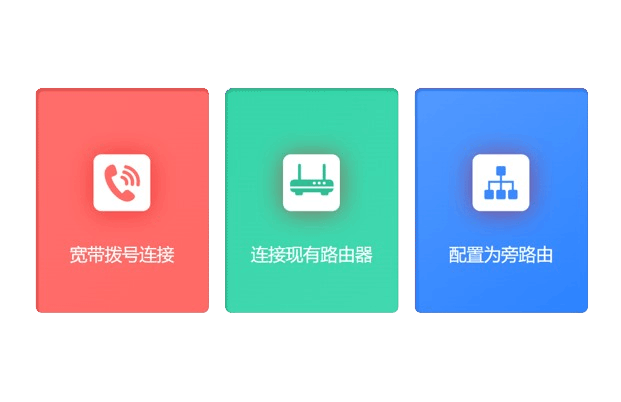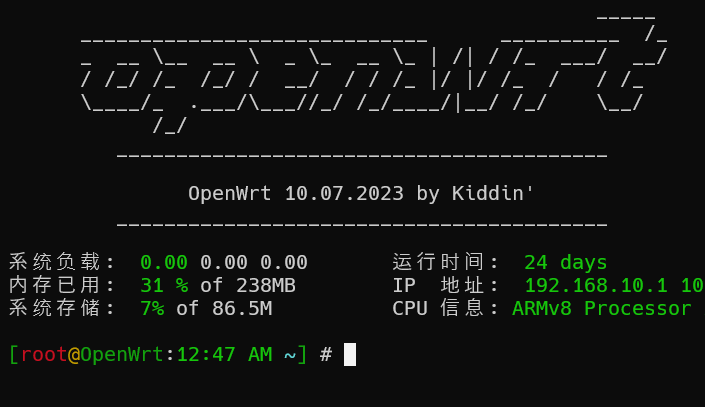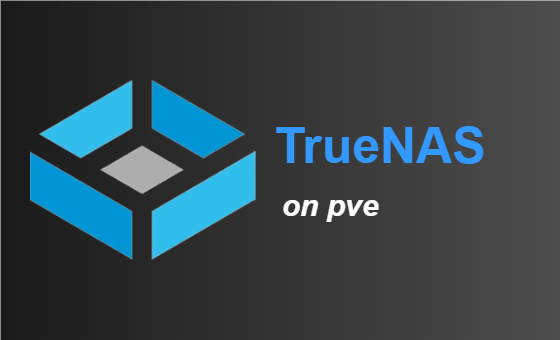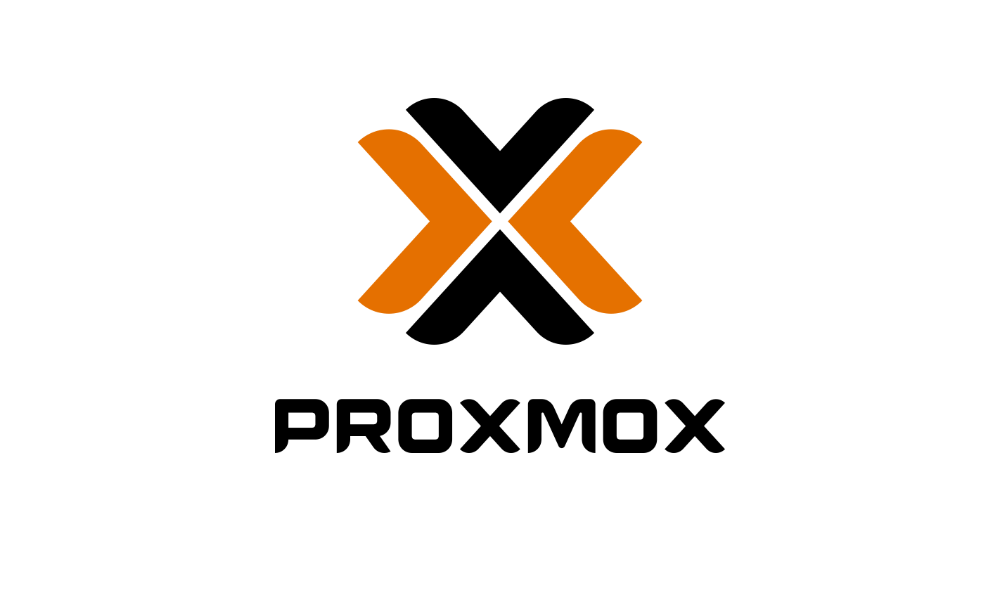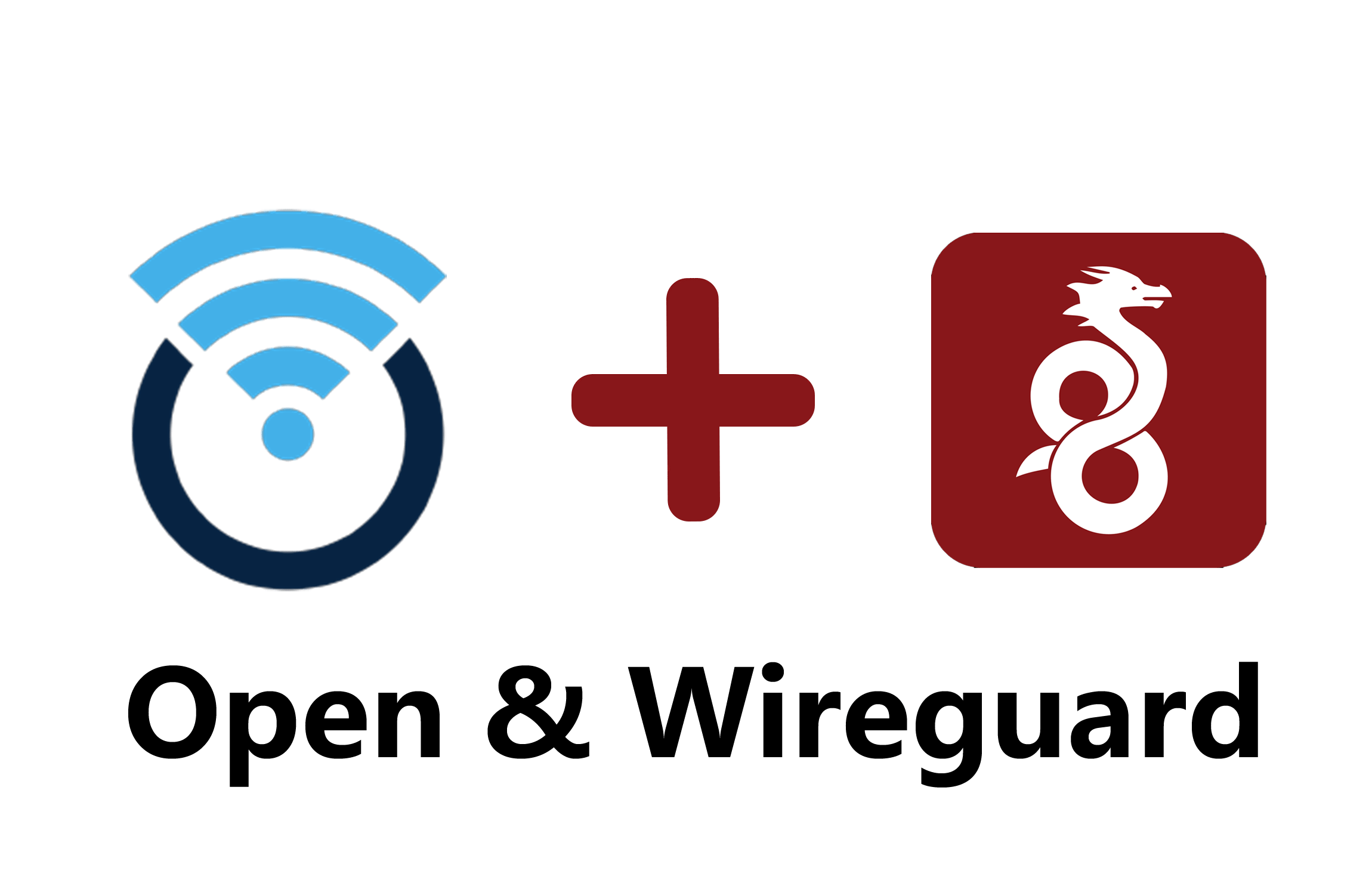通过Wireguard实现Openwrt内网穿透
虽然说 Wireguard 是一个艺术品(work of art),但是只要和网络相关的都很难搞,经常是调试一整天网路还是不通,试了很多方法还是无济于事。
Wireguard 我已经接触很久了,中间断断续续用过很多回,总是各种网路不通搞到头大,然后就不弄了。
不过最近总算是搞通了,实现了 Wireguard 和 Openwrt 网段之间的互通,下面是我的折腾笔记。
这里我只提供 Wireguard 和 Openwrt 网段之间的互通的应用场景,更多的场景比如 Openwrt 通过 Wireguard 上网可以参考这篇文章,写的非常优秀,包含各种 Wireguard 应用场景,这篇文章我在配置的时候读了很多遍,受到的启发很多。
一、网络结构
在部署前,我们先认识一下网络结构:
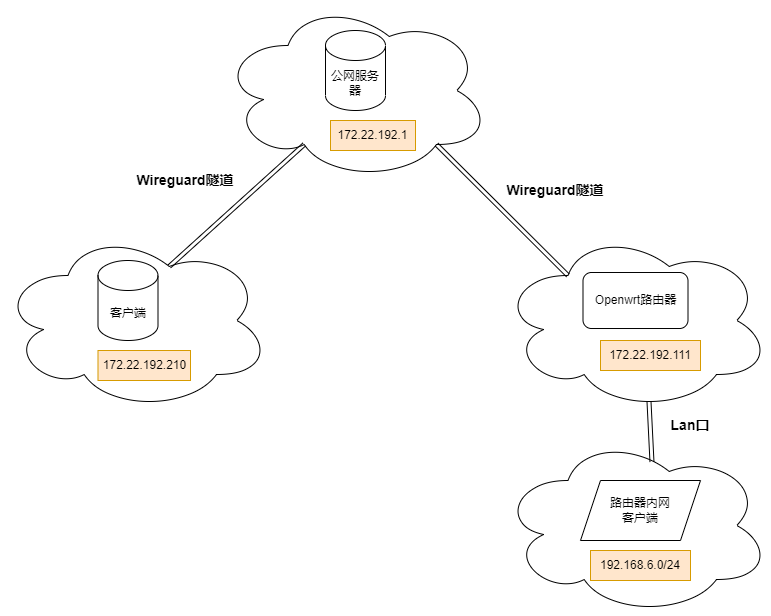
我们在公网服务器上部署一个 Wireguard 服务器,然后让 Openwrt 通过 Wireguard 连接到公网服务器,然后客户端可以通过 Wireguard 访问 Openwrt 的内网设备。
Wireguard VPN 的内网网段是 172.22.192.0/24,Openwrt 的内网网段是 192.168.6.0/24。
我们希望客户端通过 Wireguard 连接到公网服务器后,可以访问 Openwrt 的内网网段 192.168.6.0/24;同时 Openwrt 的内网设备也可以访问到 Wireguard 的内网网段 172.22.192.0/24。即实现 Openwrt 和 Wireguard 之间的互通。
二、部署服务端
我们需要一台有公网的服务器,然后在上面安装 Wireguard 服务器,这里我用的是 Ubuntu 22.04,其他系统也是类似的。
1. 安装 Wireguard
1 | sudo apt-get install wireguard -y |
2. 配置 Wireguard
使用以下命令分别为服务器,openwrt和客户端生成三对公钥和私钥,后面的配置我就直接使用公钥和私钥:
1 | wg genkey | tee private.key | wg pubkey > public.key |
新建一个 wg0 Wireguard 配置文件:
1 | sudo vim /etc/wireguard/wg0.txt |
添加类似以下内容:
1 | [Interface] |
将其中的 key 换成上面生成的对应设备的公钥和私钥。
需要注意的是,PostUp和PostDown这两个配置,这里的eth0是服务器的网卡,如果你的服务器网卡不是eth0,需要将其换成你的网卡名称。
你可以使用下面的命令查看你的服务器网卡名称:
1 | ip route list table main default |
例如,如果返回的是 default via 10.0.4.1 dev enp2s0 proto dhcp src 10.0.4.14 metric 100,那么你的网卡名称就是 enp2s0。
另外你会发现,在 Openwrt 这个 Peer 的 AllowedIPs 中,是 172.22.192.110/32 和 192.168.6.0/24,前一个是 Openwrt 的 Wireguard 内网地址,后一个是 Openwrt 的内网网段。换句话说,如果有请求的目标地址是 172.22.192.110/32 和 192.168.6.0/24 时,Wireguard 就会将其转发给 Openwrt 对端。
这就是我们能够访问 Openwrt 内网网段的关键!
3. 配置防火墙
首先我们需要打开 Ubuntu 的防火墙,如果你的 ufw 防火墙没有打开,那么你就不需要打开:
1 | sudo ufw allow 51820/udp |
然后我们需要允许转发,编辑 /etc/sysctl.conf 文件,将 net.ipv4.ip_forward=1 的注释去掉,然后执行 sudo sysctl -p 命令使其生效:
1 | net.ipv4.ip_forward=1 |
3. 启动 Wireguard
最后启动 Wireguard 就可以了:
1 | wg-quick up wg0 |
三、配置 Openwrt
你的 Openwrt 需要安装 Wireguard 插件,这里我就跳过这一步骤了。
1. 配置 Wireguard
1.1 添加接口
在 Openwrt 的网络配置中,添加一个 Wireguard 接口:
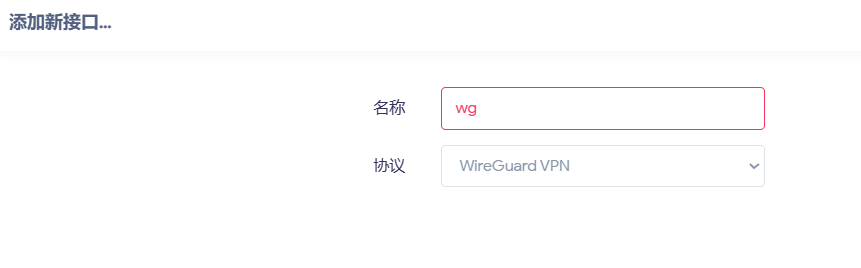
1.2 修改常规设置
然后在常规设置中添加必要的的配置,如私钥,公钥和 IP 地址:
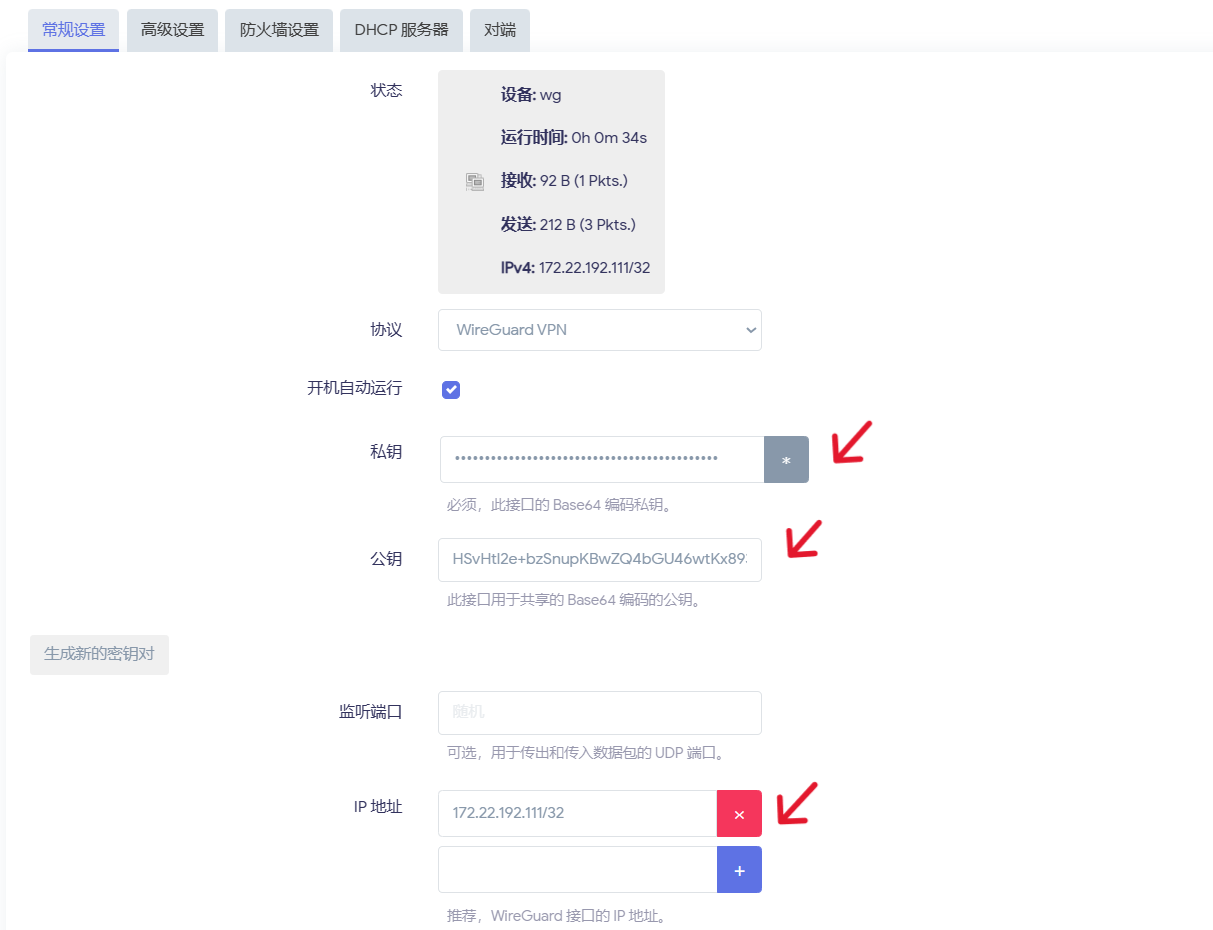
1.3 创建防火墙
在防火墙设置中,创建一个新的防火墙区域 wg:
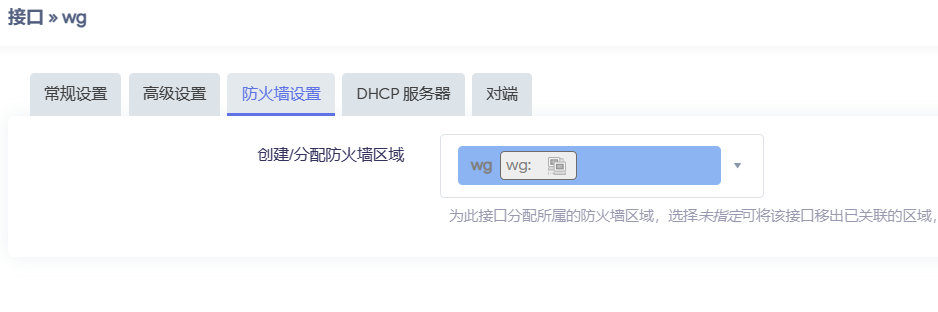
1.4 添加对端
最后新建一个 Peer 对端,也就是配置公网服务的信息,允许的 IP 应该是 172.22.192.0/24,勾选路由允许的 IP,可以给一个持续 Keep-Alive 让 Openwrt 主动保持连接服务器:
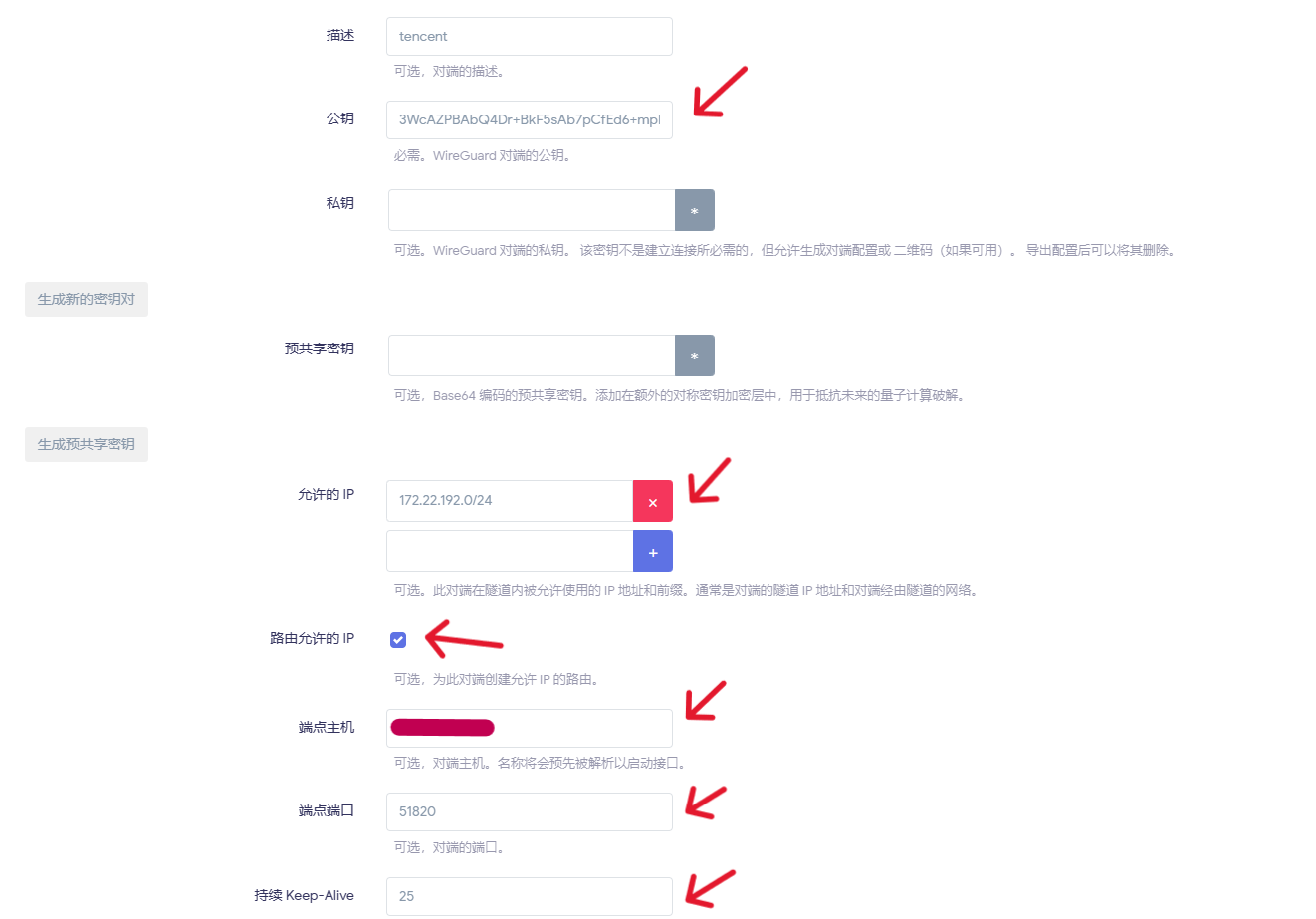
1.5 检查 Wireguard 连接
最后保存并应用就可以了,如果一切正常,你就可以在 Openwrt 的网络状态中看到 Wireguard 的状态了:
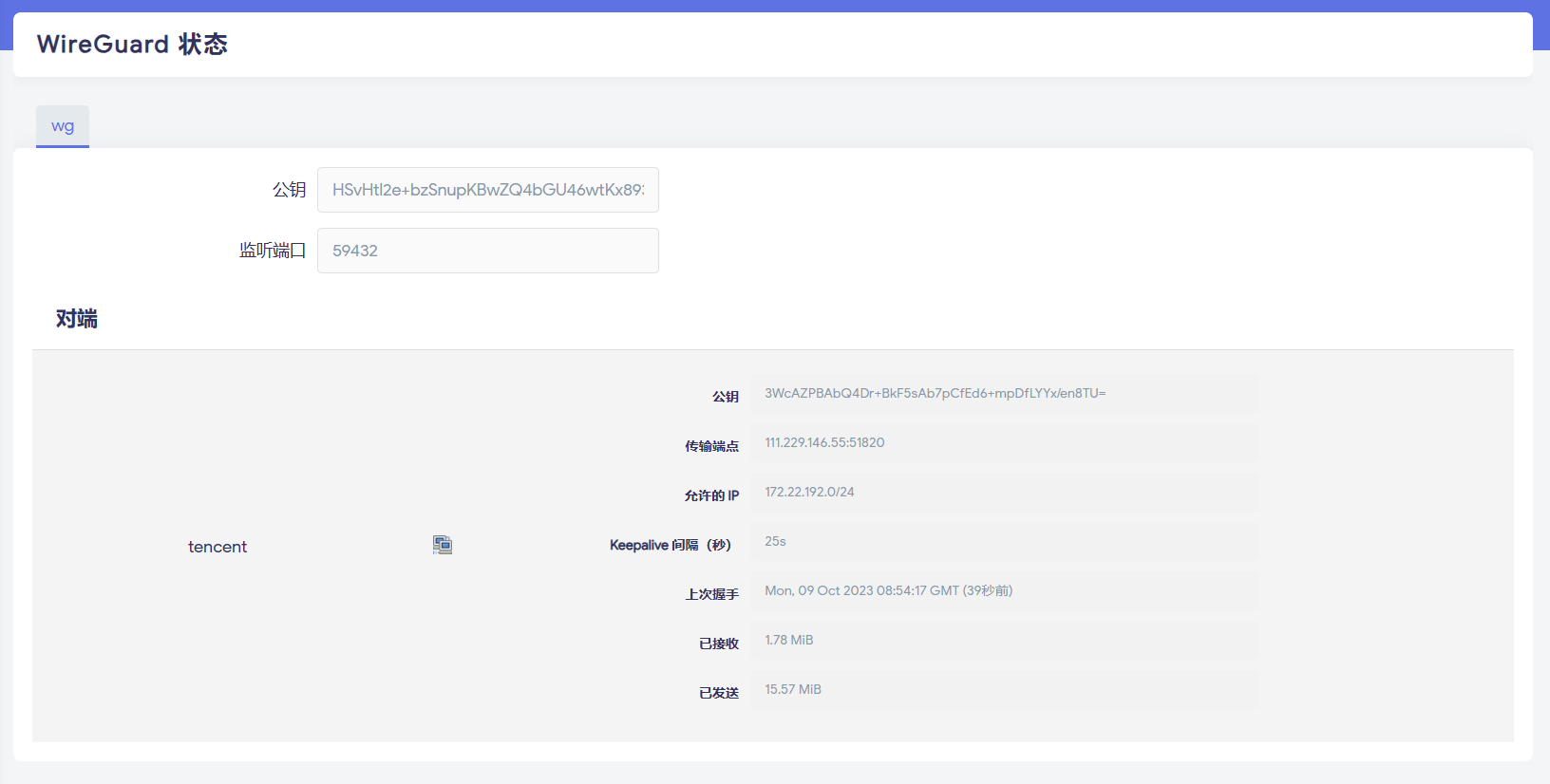
2. 配置防火墙
Openwrt 的防火墙配置很重要,是一切的关键,这里我就不多说了,直接上图:
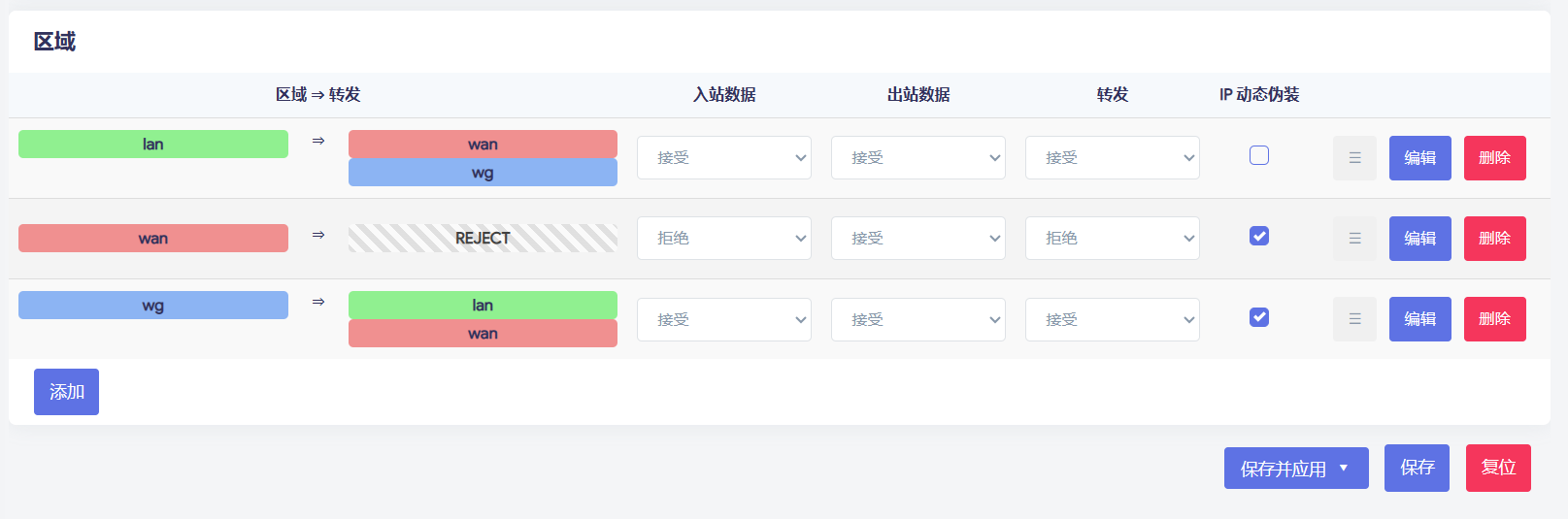
我们要允许 lan 口的流量转发到 wg 口,这样 lan 口的设备才能访问到 wg 口的设备。类似的我们还要允许 wg 口的流量转发到 lan 口。
需要特别注意的是我们要勾选 wg 的 IP 动态伪装和 MSS 钳制,这样才能让 Openwrt 把来自 lan 口的请求正常地发送到 wg 口。这是个大坑,我搞了好久才发现这个问题。
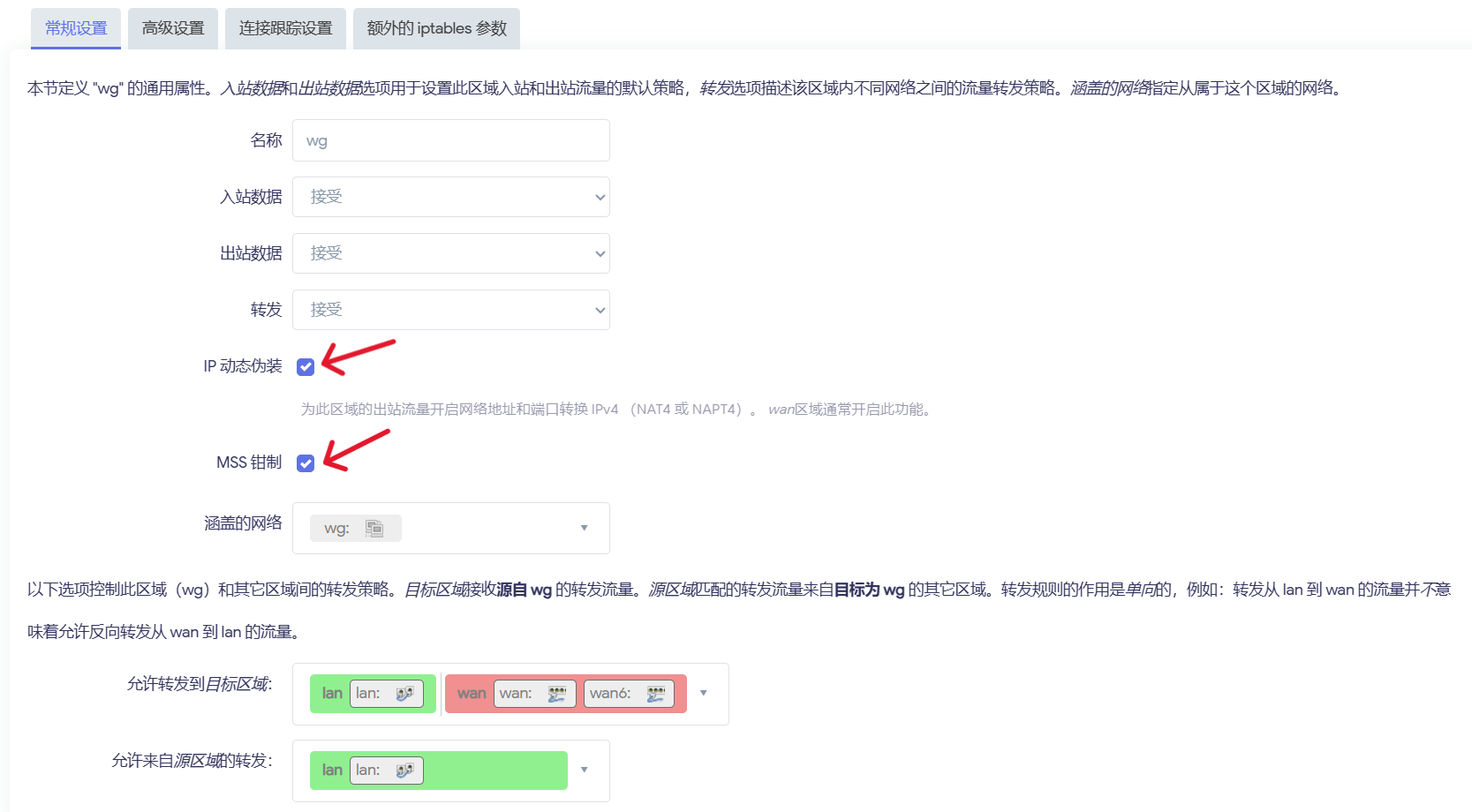
至此我们就完成了 Openwrt 和 Wireguard 的配置。如果一切正常,我们就可以在 Wireguard 的客户端访问到 Openwrt 的内网网段了。
最后让我们简单配置一下客户端的 Wireguard。
四、配置客户端
客户端的话,你可以使用 Wireguard 官方的客户端,Linux,Windows,MacOS,Android,iOS 都有,这里是下载地址https://www.wireguard.com/install。
下面我以 Windows 为例,下面是我的配置文件样例:
1 | [Interface] |
这里尤其要注意添加 172.22.192.0/24 和 192.168.6.0/24,这样 Wireguard 才会转发这些请求。
然后你就可以试试,是不是可以访问到 Openwrt 的内网网段,以及在 Openwrt 下访问 Wireguard 的内网网段。
五、总结
这篇文章主要是记录了我在配置 Wireguard 和 Openwrt 之间的互通的过程,希望对你能有帮助。